HighMark Security ✅ hướng dẫn cách định dạng thẻ nhớ camera ip ❣️format thẻ nhớ camera ip wifi các hãng kbvision, dahua, yoosee, ezviz, hikvision……
Bạn Cần Format Thẻ Nhớ Camera IP Khi Nào?
Nhiều khách hàng đến HighMark Security muốn biết lý do camera không xem lại được?
Vì sao thẻ nhớ đã được cắm vào camera ip nhưng camera vẫn không nhận?
Muốn xóa toàn bộ dữ liệu trong thẻ nhớ 1 cách nhanh nhất phải làm sao?.
Để trả lời các câu hỏi đó chính là bạn hãy Format thẻ nhớ camera Ip.
Hướng Dẫn Cách Định Dạng Thẻ Nhớ Camera IP
Mỗi hãng khác nhau thì cách định dạng thẻ nhớ camera IP wifi sẽ khác nhau.
HighMark Security sẽ chia sẽ bạn cách định dạng thẻ nhớ các hãng để bạn có thể tham khảo.
Cách Format Thẻ Nhớ Camera Ezviz
Sau đây là các bước HighMark Security hướng dẫn bạn cách xoá dữ liệu trên thẻ nhớ camera Ezviz để cài đặt ghi hình lại.
👉 Tìm hiểu thêm về Cài đặt camera Ezviz
- 2 Cách định dạng thẻ nhớ camera Ezviz
- Cách CÀI ĐẶT Camera Ezviz trên ĐIỆN THOẠI, MÁY TÍNH
- Hướng dẫn sử dụng Camera Ezviz
- ĐĂNG KÝ TÀI KHOẢN Ezviz
- Cách Sửa Camera Ezviz Không Reset Được
- Hướng dẫn ĐỔI mật khẩu Camera Ezviz
- Cách Chia Sẽ Camera Ezviz
- Reset Camera Ezviz
- Hướng dẫn Thêm Camera Ezviz Vào Đầu Ghi Hikvision
- Cách Gán Camera Ezviz vào đầu ghi Dahua
- Cách Cài Đặt IP Tĩnh Cho Camera Ezviz [Đổi IP Camera Ezviz]
- Hướng dẫn Add Camera Vào Đầu Ghi Ezviz
Cách Format Thẻ Nhớ Camera Yoosee
HighMark Security chia sẽ 2 cách định dạng thẻ nhớ camera yoosee đơn giản và video hướng dẫn cài đặt format thẻ nhớ.
👉 Tham khảo thêm thẻ nhớ và camera yoosee
- Thẻ Nhớ Camera Yoosee 32GB, 64GB [Giá Bán & Cách Dùng]
- Cách CÀI ĐẶT THẺ NHỚ cho Camera YOOSEE
- Hướng Dẫn Xem Lại Camera Yoosee và Cách Lấy Video
- Cách SỬA LỖI CAMERA YOOSEE đơn giản NHẤT
- Cách Kiểm Tra Nhận Biết Camera Yoosee Chính Hãng
- Lỗi camera yoosee không nhận thẻ nhớ
- Camera Yoosee báo mạng bận, ngoại tuyến, Offline [Cách Sửa]
- Camera Yoosee Không Đăng Nhập Được [Cách Xử Lý]
- Hướng Dẫn Sử Dụng Camera Yoosee [Cách Sử Dụng A-Z]
- 2 Cách Lấy Lại Mật Khẩu Camera Yoosee [Thành công 100%]
Cách Định Dạng Thẻ Nhớ Camera Dahua
HighMark Security hướng dẫn bạn cách định dạng thẻ nhớ trên máy tính do bị lỗi hay xóa dữ liệu ở trong thẻ nhớ gắn trên camera dahua chỉ với 1 số thao tác như sau:
- Bước 1: Bạn gắn thẻ nhớ vào camera và cài đặt camera IP lên hình.
- Tiếp Bước 2: Cài đặt phần mềm SmartPSS trên máy tính và add camera IP đó vào phần mềm SmartPSS
- Bước 3: Bạn bấm vào Device CFG
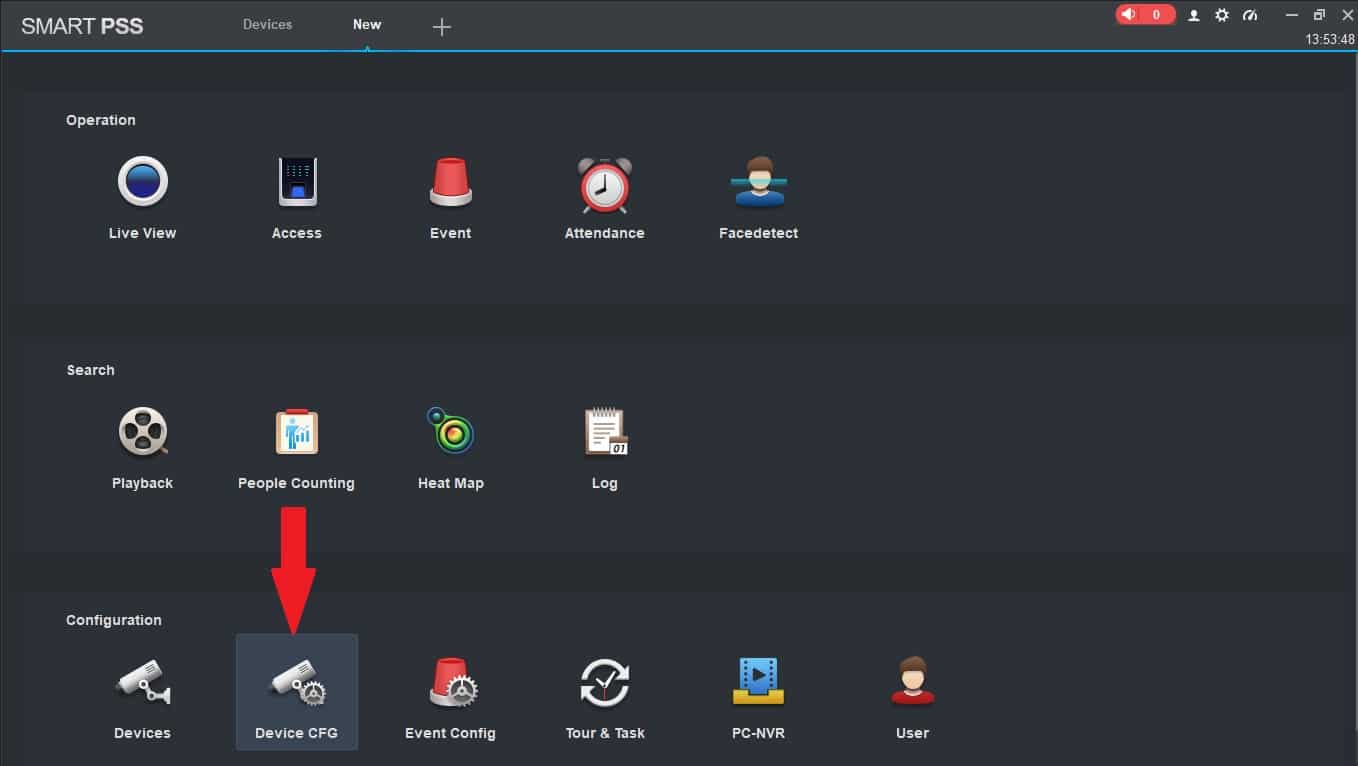
- Qua bước 4: Bạn kích chọn vào thiết bị cần format thẻ nhớ và vào mục HDD Manager.
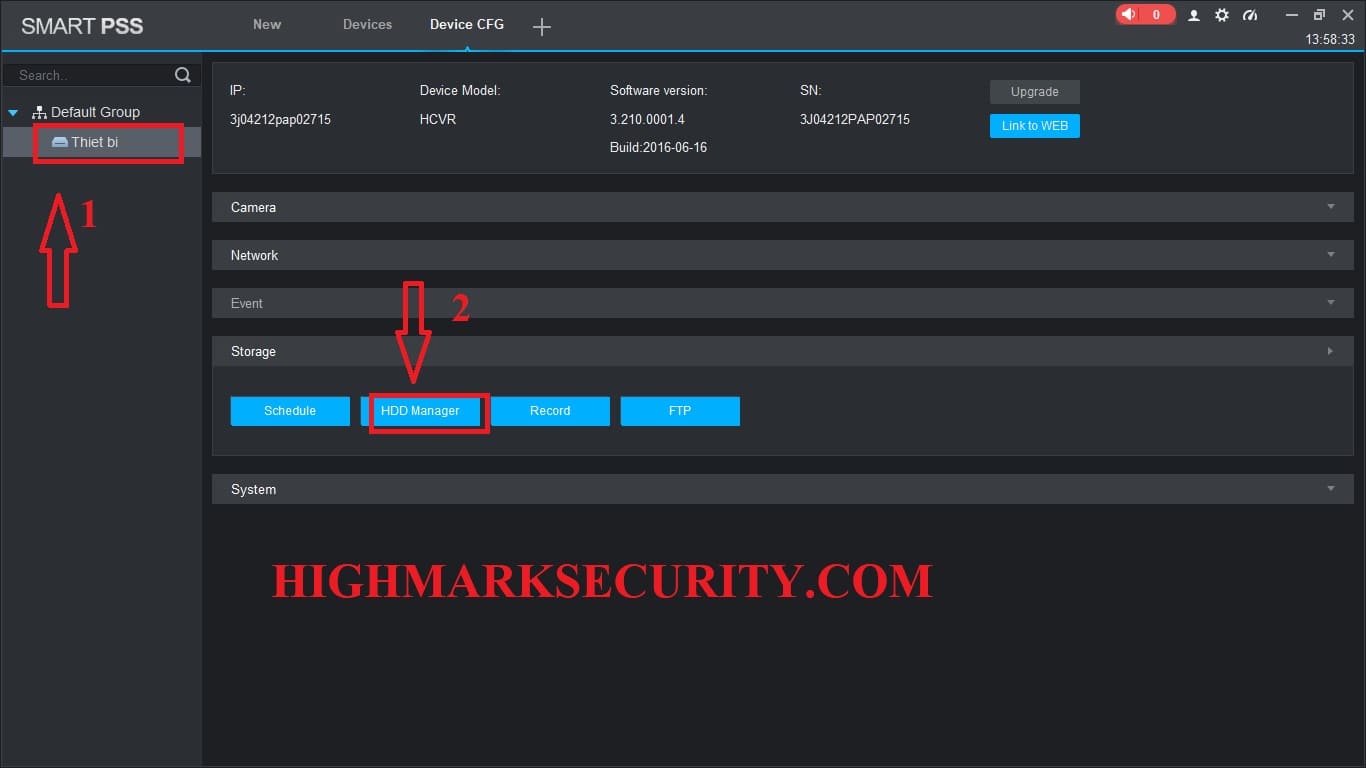
- Bước cuối cùng: Vào mục HDD Operation chọn Format HDD -> Lưu lại là xong.
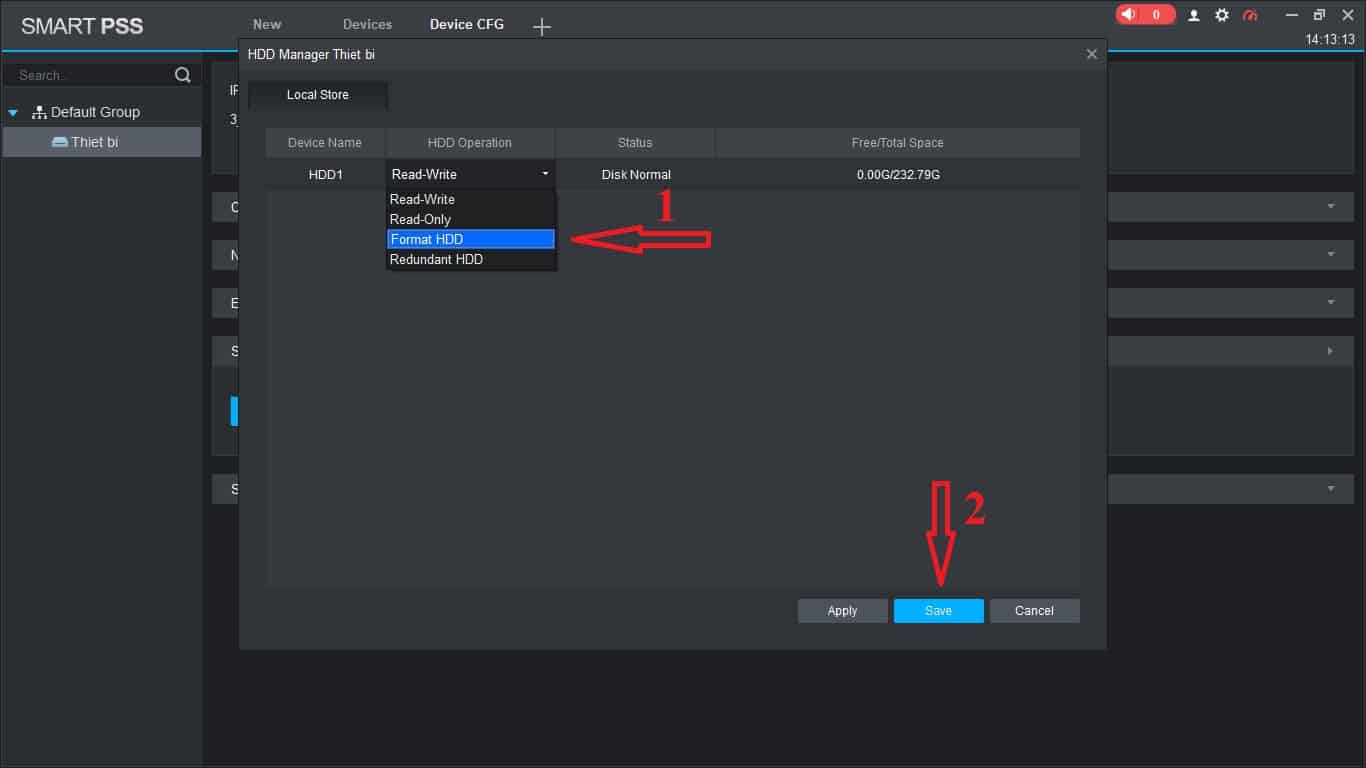
Xem thêm
- Cách tính THỜI GIAN LƯU TRỮ Camera Mới Nhất
- Hướng dẫn Cách Gắn Thẻ Nhớ Vào Camera
- 2 Cách Reset Camera Dahua IP Wifi nút Cứng
- 2 Cài đặt camera Dahua trên máy tính
- Cách cài đặt đầu ghi Dahua
- Cách Cài Đặt Camera IP Vào Đầu Ghi Dahua
- Hướng dẫn CÀI ĐẶT CAMERA Dahua C15, C35 [A-Z]
- Cách Cài Đặt Thời Gian Cho Camera Dahua [Bị Sai Giờ]
- Hướng dẫn cách Format thẻ nhớ camera Dahua
Cách Định Dạng Thẻ Nhớ Camera Ebitcam

Để có thể định dạng hay format thẻ nhớ camera ebitcam bạn tham khảo một số cài đặt như sau:
- 2 Cách Cài Đặt Camera Ebitcam đơn giản
- 2 Cách Format thẻ nhớ Camera EBitcam
- Lỗi Camera Ebitcam [Cách Sửa Camera Ebitcam Bị Lỗi]
- Reset Camera Ebitcam
- Cách xem lại camera Ebitcam
- 2 Cách lấy lại mật khẩu ebitcam
- Hướng dẫn sử dụng camera Ebitcam
Cách Format Thẻ Nhớ Camera Imou
Tiếp theo HighMark Security hướng dẫn các bước định dạng thẻ nhớ camera imou.
✔️ Bước 1: Cài đặt camera imou trên điện thoại [Hướng dẫn cài đặt camera imou]
✔️ Tiếp Bước 2: Bạn kích chọn vào bánh răng góc phải màn hình
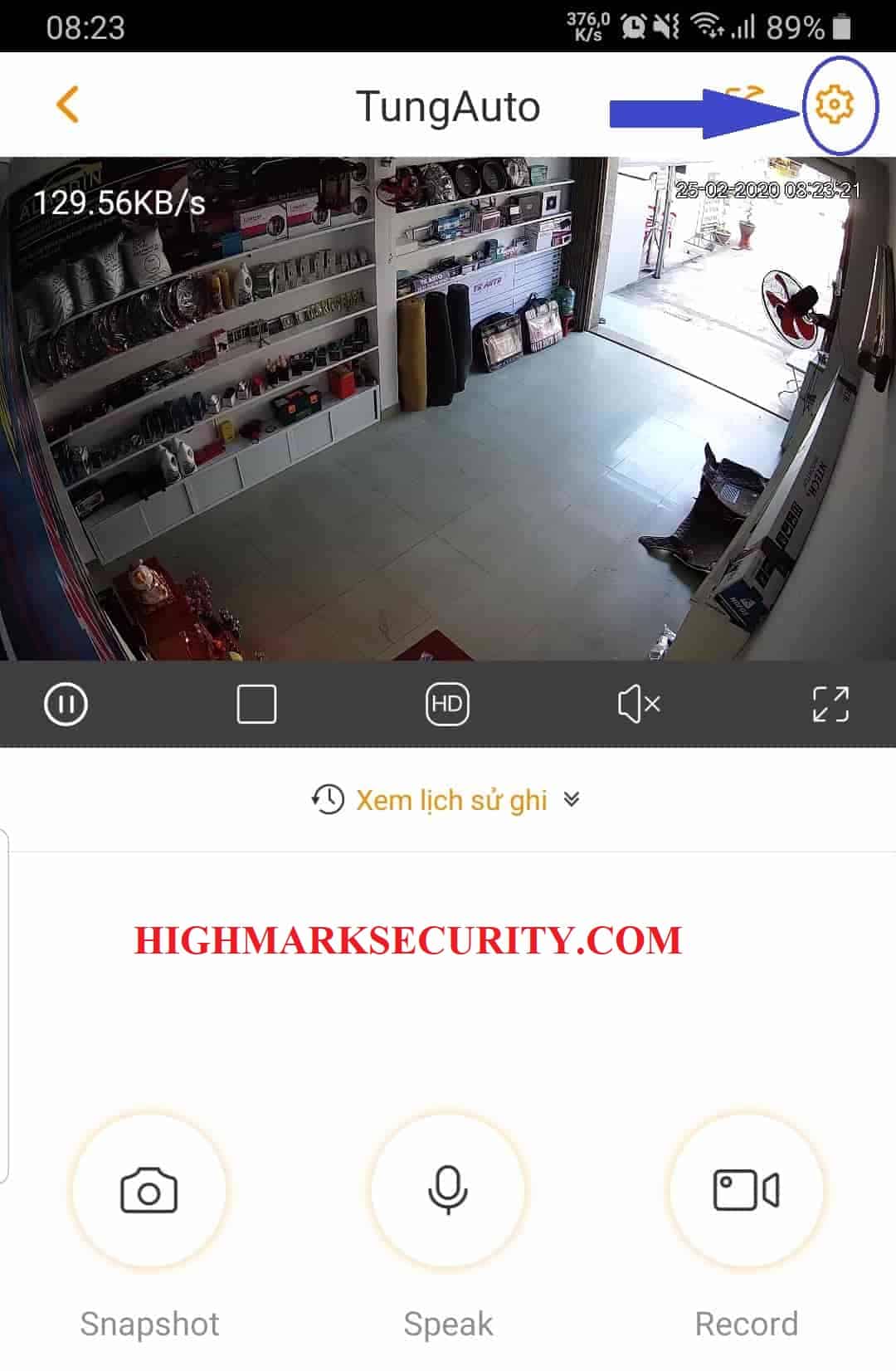
✔️ Bước 3: Nhấn chọn vào Tình trạng lưu trữ cục bộ
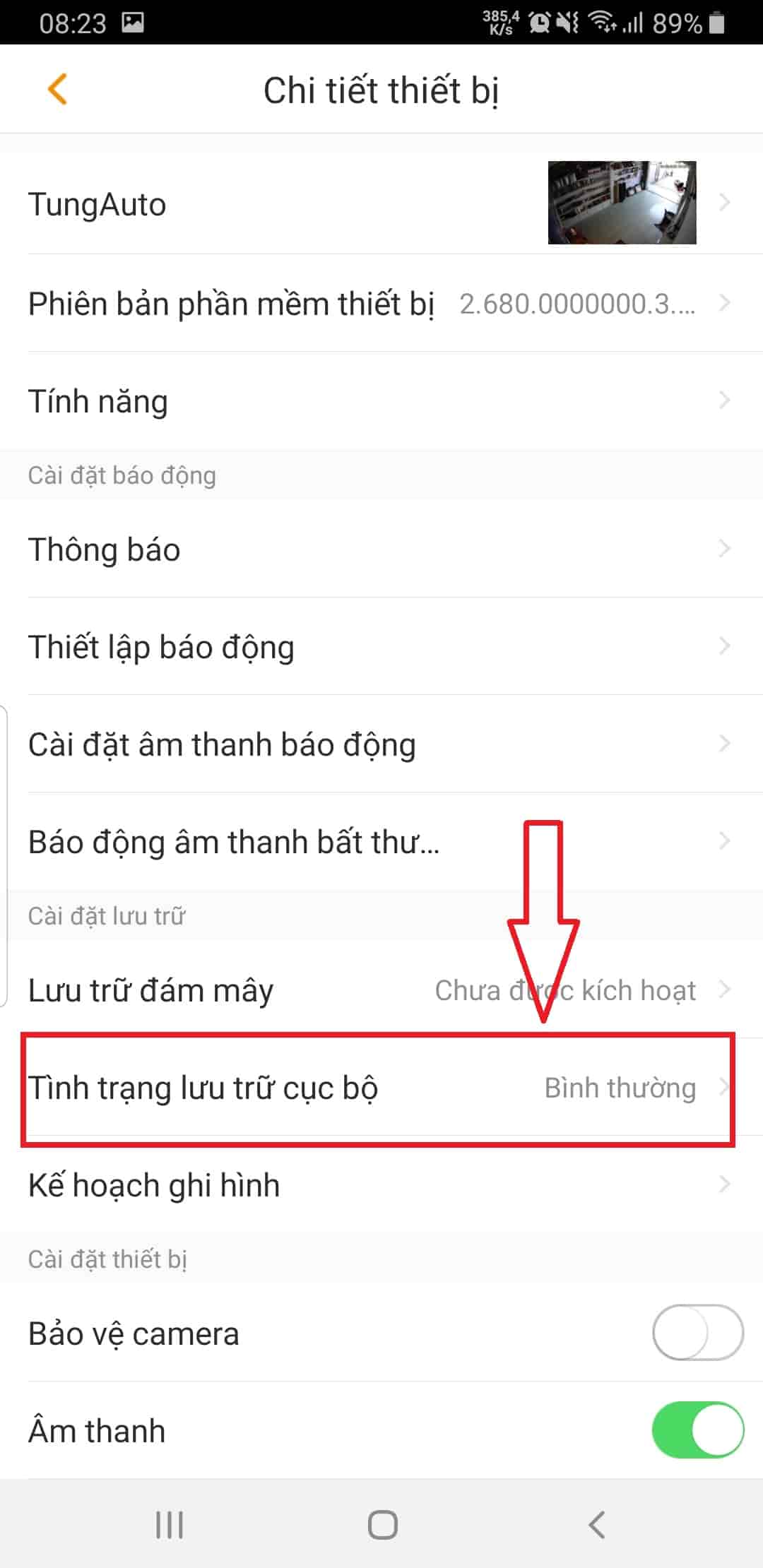
✔️ Qua bước 4: Bấm vào trình trạng lưu trữ -> Định dạng bộ nhớ là xong.
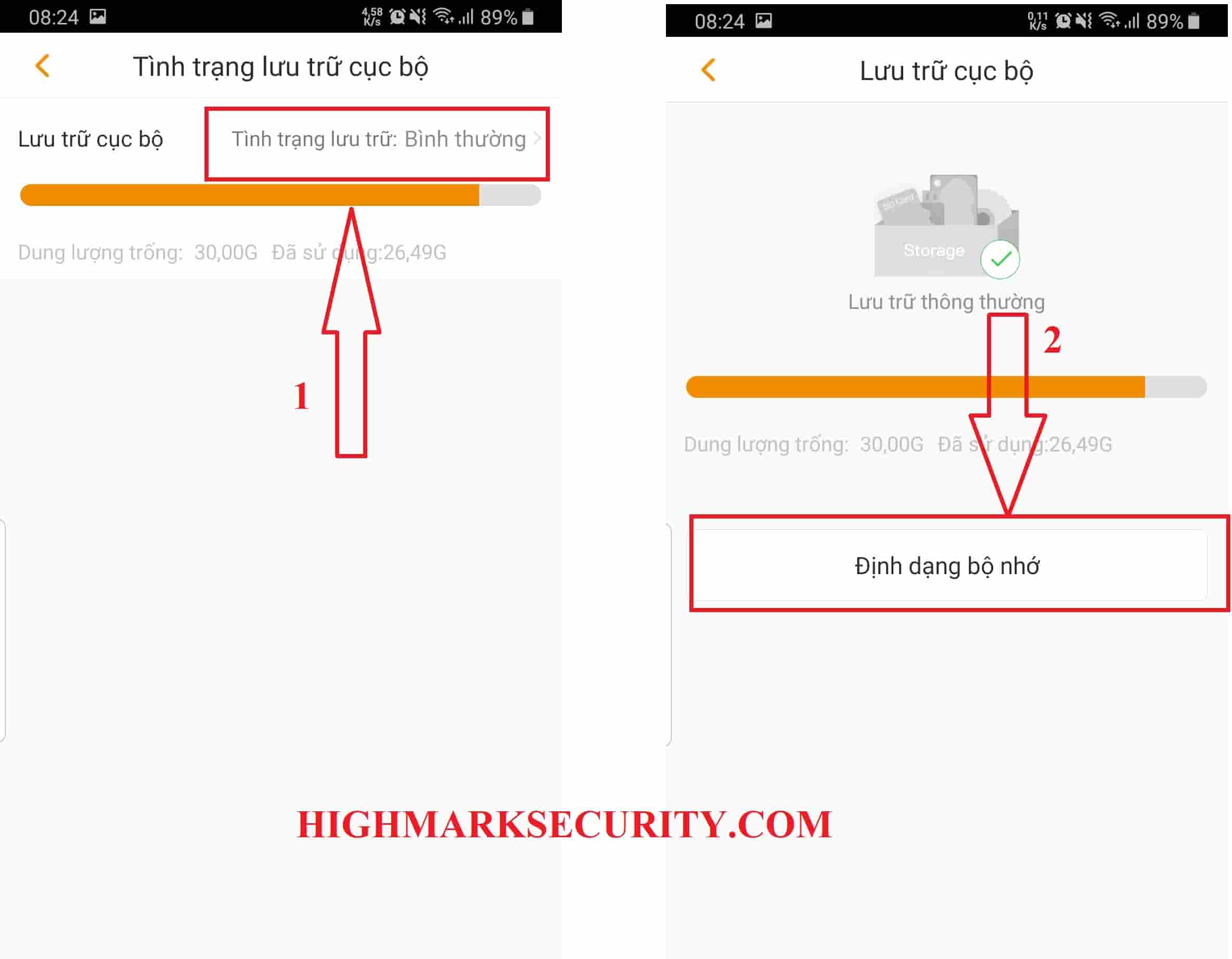
👉 Một số HƯỚNG DẪN về camera Imou
- 2 Cách xem lại Camera Imou
- Cách Reset camera Imou
- Cài Đặt Camera Imou Trên Máy Tính
- Hướng dẫn đổi mật khẩu Camera Imou
- Cách Chia Sẻ Camera Imou Cho Nhiều Người Xem [Đơn Giản]
- Định dạng thẻ nhớ Camera imou chi tiết
Cách Format Thẻ Nhớ Camera Hikvision
HighMark Securirty chia sẽ bạn cách định dạng thẻ nhớ camera Hikvision trên điện thoại, máy tính với các thao tác đơn giản chi tiết ở bên dưới.
🔸 FORMAT TRÊN ĐIỆN THOẠI
- Bước 1: kết nối camera và cài trên phần mềm Hik-Connect ở điện thoại
- Bước 2: Nhấp và giữ vào dòng camera (được thêm bằng số Serial), sau đó kéo sang trái hiện biểu tượng cài đặt camera.
- Qua Bước 3: Nhấp chọn Salvesti Olek để vào màn hình cài đặt thẻ nhớ.
- Bước 4: Nhấp chọn mục Thẻ nhớ để hiện nút khởi chạy.
- Bước 5: Nhấp chọn nút Khởi chạy để tiến hành định dạng thẻ nhớ.
- Cuối cùng Bước 6: Chờ phần mềm Hik-Connect định dạng thẻ nhớ xong.
🔸 FORMAT TRÊN MÁY TÍNH
Bạn tiến hành nhập Tên đăng nhập và mật khẩu của hệ thống.
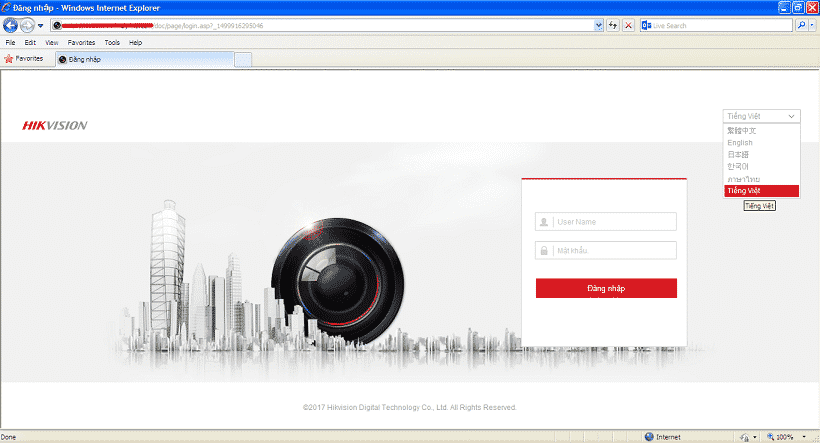
Sau khi bạn đăng nhập thành công các bạn có giao diện như bên dưới:
- Vào mục Cấu hình (Configuration)
-
Ta chọn mục Storage -> Sau đó chọn Storage Management
-
Chọn vào Thẻ nhớ (Nếu có) -> Format ( Định dạng ổ cứng camera) để bắt đầu lưu hình.
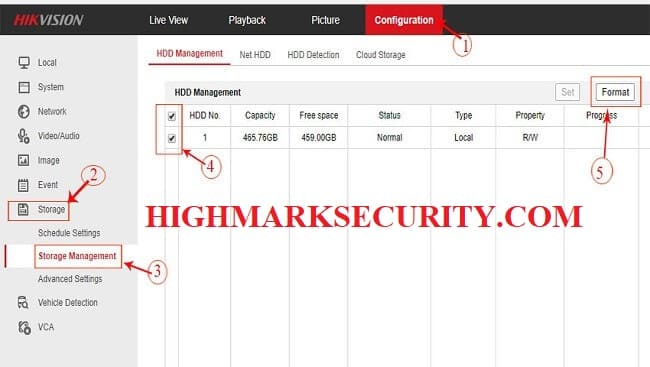
👉 Hay bạn xem thêm cài đặt khác về camera Hikvision chi tiết
- Hướng dẫn Cách định dạng thẻ nhớ camera Hikvision
- 2 Cách cài đặt camera Hikvision trên điện thoại nhanh
- Cách cài đặt camera Hikvision trên máy tính
- Hướng dẫn 2 Cách cài đặt thẻ nhớ camera Hikvision
- 2 Cách Xem Camera Hikvision Trên Nhiều Điện Thoại
- Hướng dẫn Cách Cài Đặt Thời Gian Cho Camera Hikvision
- Cách sử dụng phần mềm Hikvision trên điện thoại, máy tính
- Cài Tiếng Việt cho đầu ghi Hikvision
- 2 Cách Chia Sẻ Camera Hikvision Qua Hik Connect
- 3 CÁCH cài đặt camera IP Wifi Hikvision ĐƠN GIẢN
- Hướng dẫn 3 Cách Trích Xuất Camera Hikvision
- 2 Cách Reset Đầu Ghi Hikvision Về Mặc Định
- 3 Cách Lấy Mã Xác Nhận Đầu Vào Camera Hikvision + Đầu Ghi
Cách Format Thẻ Nhớ Camera KBVision
Cuối cùng HighMark Security muốn chia sẽ đến bạn cách định dạng thẻ nhớ camera Kbvision với 5 bước đơn giản như sau:
- Bước 1: Bạn gắn thẻ nhớ vào camera và cài đặt camera IP lên hình.
👉 Tìm hiểu thêm : Hướng dẫn cài đặt camera IP Kbvision
- Bước 2: Cài đặt phần mềm KBiVMS trên máy tính và add camera IP đó vào phần mềm KBiVMS.
- Tải Phần Mềm KBiVMS 2.0 cho máy tính
- Hướng dẫn cài đặt camera KBVision trên máy tính
- Bước 3: Bạn nhấn chọn vào Device CFG
- Qua bước 4: Bạn kích chọn vào thiết bị cần format thẻ nhớ và vào mục HDD Manager.
- Bước 5: Vào mục HDD Operation chọn Format HDD -> Lưu lại.
👉 Tìm hiểu thêm về camera Kbvision
- Hướng dẫn định dạng thẻ nhớ camera KbVision chi tiết
- CÀI ĐẶT THẺ NHỚ cho Camera KBVISION chi tiết
- Hướng Dẫn Thêm Camera IP Vào Đầu Ghi KBVISION
- 3 Cách Xem Lại Camera Kbvision [Nhanh Nhất]
- Cài Đặt Thời Gian Cho Camera Kbvision [Cài Đặt Ngày Giờ]
- 4 cách Reset mật khẩu Camera Kbvision + Đầu ghi
- Hướng Dẫn Cài Đặt Đầu Ghi Kbvision NHANH NHẤT
- 2 Cách Cài Đặt Camera Kbvision trên điện thoại, máy tính
Qua bài viết mà HighMark Security chia sẽ ở trên bạn hãy chọn cách định đạng camera ip của hãng phù hợp với thiết bị bạn đang sử dụng để cài đặt nhé.
Chúc bạn thành công.
